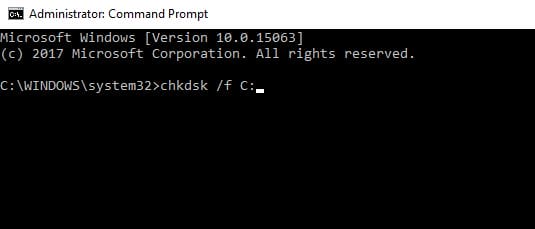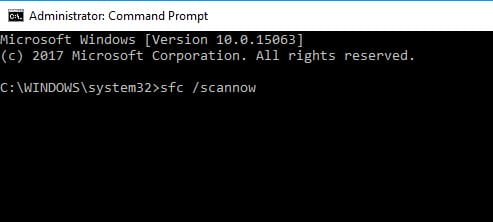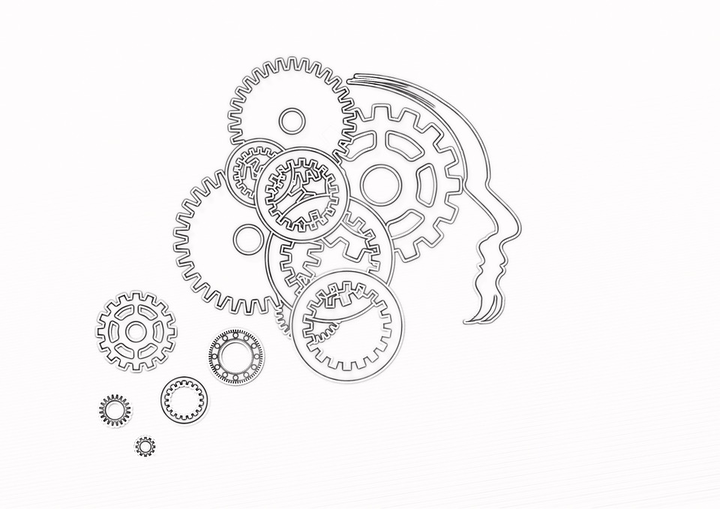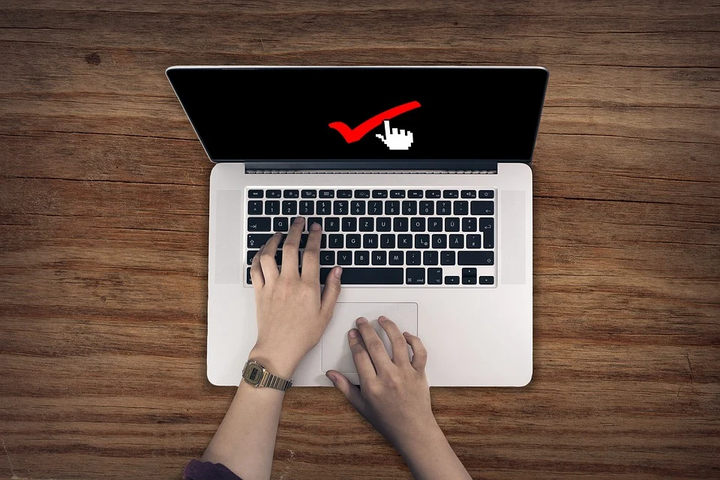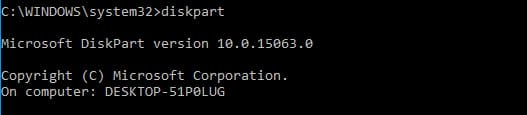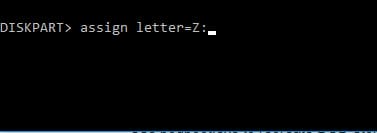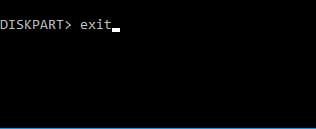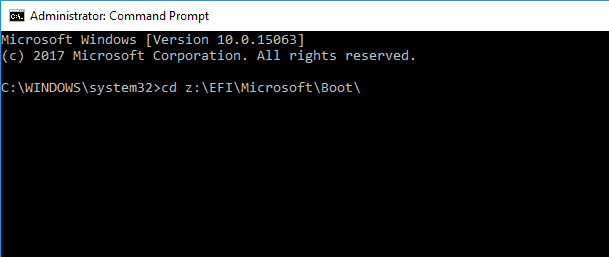Как разблокировать диск, на котором установлена Windows 10?
Последнее изменение: 4 марта 2019 г.
Чтобы исправить различные проблемы с ПК, мы рекомендуем Restoro PC Repair Tool: это программное обеспечение исправит распространенные компьютерные ошибки, защитит вас от потери файлов, вредоносных программ, сбоев оборудования и оптимизирует ваш компьютер для максимальной производительности. Решите проблемы с ПК и удалите вирусы прямо сейчас, выполнив 3 простых шага:
- Загрузите Restoro PC Repair Tool, который поставляется с запатентованными технологиями (патент доступен здесь ).
- Нажмите Начать сканирование, чтобы найти проблемы Windows, которые могут вызывать проблемы с ПК.
- Нажмите «Восстановить все», чтобы исправить проблемы, влияющие на безопасность и производительность вашего компьютера.
- В этом месяце Restoro скачали 662 786 читателей.
Если вы хотите узнать, как исправить сообщение об ошибке. Диск, на котором установлена Windows, заблокирован с помощью Windows 8.1 или Windows 10, вам нужно только прочитать описанные ниже шаги, опубликованные ниже, и вы сможете продолжить работу с Windows 8.1 или Windows. 10 без каких-либо проблем с этой частью.
Таким образом, в основном, когда вы пытаетесь восстановить операционную систему Windows 8.1 или Windows 10 через USB или DVD с версией Windows 8.1 или Windows 10, вы можете получить сообщение об ошибке. Диск, на котором установлена Windows, заблокирован.
Обычно это сообщение об ошибке из-за внутреннего сбоя оборудования, например жесткого диска SSD, который вы подключили к устройству с Windows 8.1 или Windows 10.
Как разблокировать диск в Windows 10?
- Используйте команду chkdsk
- Использовать сканирование SFC
- Исправить загрузочные записи
- Отключите дополнительные жесткие диски
- Проверьте, правильно ли подключен ваш жесткий диск
- Изменить настройки BIOS
- Проверьте, установлен ли ваш жесткий диск в качестве загрузочного устройства
- Убедитесь, что вы используете UEFI
- Используйте diskpart
Ошибка диска, на котором установлена Windows, заблокирована, может быть большой проблемой, и в этой статье мы покажем вам, как исправить следующие проблемы:
-
Перезагрузите компьютер . Диск, на котором установлена Windows, заблокирован. По словам пользователей, в этом сообщении об ошибке им иногда предлагается перезагрузить компьютер. Это может быть большой проблемой, но вы сможете решить ее с помощью одного из наших решений.
-
Диск, на котором установлена Windows, заблокирован с двойной загрузкой. Если вы используете две операционные системы на своем ПК, вы можете столкнуться с этой ошибкой, если ваши загрузочные записи будут повреждены.
-
Диск, на котором установлена Windows, заблокирован GPT. Эта ошибка довольно распространена при использовании разделов GPT. Однако вы можете легко исправить это, используя одно из наших решений.
-
Диск, на котором хранятся окна, заблокирован. По сути, это та же ошибка, но с другим сообщением. Поскольку ошибки одинаковы, для них обоих применимы одни и те же решения.
-
- *
Решение 1. Используйте команду chkdsk
Диск, на котором установлена Windows, заблокирован, ошибка может возникнуть из-за повреждения файла, но вы сможете это сделать, выполнив сканирование с помощью chkdsk. Для этого выполните следующие действия:
- Вставьте установочный носитель Windows 8.1 или Windows 10 внутрь своего ПК и загрузитесь с него.
- Вы попадете на экран настройки Windows, и вам нужно будет щелкнуть левой кнопкой мыши или нажать кнопку Далее.
- В следующем окне вам нужно будет щелкнуть левой кнопкой мыши или нажать на опцию Восстановить компьютер.
- Теперь вы должны быть в окне дополнительных параметров запуска. Перейдите к Устранению неполадок> Дополнительные параметры> Командная строка.
- Теперь, когда у вас появится окно командной строки перед экраном, вам нужно будет написать следующую строку: chkdsk / f C:
![Как разблокировать диск, на котором установлена Windows 10?]()
Примечание: если у вас Windows 8.1 или устройство Windows 10 установлено в другом разделе, то диск C: пожалуйста скопируйте нужный диск в команду выше. - Нажмите кнопку Enter на клавиатуре, чтобы начать проверку.
- После завершения этих операций перезагрузите устройство с Windows 8.1 или Windows 10 и проверьте, появляется ли у вас такое же сообщение об ошибке.
Решение 2.Используйте сканирование SFC.
Если сканирование chkdsk не может исправить Ошибка блокировки диска, на котором установлена Windows, вы можете попробовать использовать сканирование SFC. Вы можете сделать это, выполнив следующие действия:
- Откройте окно командной строки, как в первом решении.
- Напишите следующую команду в окне командной строки: sfc / scannow.
![Как разблокировать диск, на котором установлена Windows 10?]()
- Нажмите кнопку Enter на клавиатуре.
- Подождите, пока сканирование завершится, и исправьте все возможные ошибки.
- Перезагрузите устройство с Windows 8.1 или Windows 10 еще раз и проверьте, появляется ли у вас такое же сообщение об ошибке.
После завершения сканирования проблема должна быть решена.
Решение 3. Исправьте загрузочные записи.
Распространенной причиной ошибки Блокировка диска, на котором установлена Windows, являются поврежденные загрузочные записи. Однако вы можете легко решить эту проблему, выполнив следующие действия:
- Откройте командную строку, выполнив шаги из решения 1.
- В окне командной строки вам нужно будет ввести следующие команды:
- bootrec / RebuildBcd
- bootrec / fixMbr
- bootrec / fixboot
- После выполнения этих команд перезагрузите компьютер.
- Посмотрите, появляется ли у вас такое же сообщение об ошибке после выполнения этого метода.
-
ЧИТАЙТЕ ТАКЖЕ: Windows 10 получит приложения Microsoft Office Touch – Word, Excel и PowerPoint [видео]
-
- *
Решение 4. Отключите дополнительные жесткие диски.
Многие пользователи сообщали об ошибке Диск, на котором установлена Windows, заблокирован, и, по их мнению, проблема может быть вызвана вашим жестким диском. Если на вашем компьютере установлено несколько жестких дисков, вам необходимо отключить его и проверить, решает ли это проблему.
Просто выключите компьютер, отсоедините его от розетки и отсоедините все остальные жесткие диски, на которых нет Windows. После этого ваш компьютер должен загрузиться без проблем.
Если ваш компьютер загружается без дополнительного жесткого диска, выключите его, повторно подключите другие жесткие диски и проверьте, решена ли проблема. Имейте в виду, что это решение требует, чтобы вы открыли корпус компьютера, поэтому используйте его только в том случае, если на ваш компьютер не распространяется гарантия.
Решение 5.Проверьте, правильно ли подключен ваш жесткий диск.
Как упоминалось ранее, ошибка «Диск, на котором установлена Windows, заблокирован» может возникать из-за вашего жесткого диска. Несколько пользователей сообщили, что их жесткий диск не был правильно подключен, что привело к возникновению ошибки.
Запустите сканирование системы, чтобы обнаружить потенциальные ошибки
Нажмите Начать сканирование, чтобы найти проблемы с Windows.
Нажмите «Восстановить все», чтобы исправить проблемы с запатентованными технологиями.
Запустите сканирование ПК с помощью Restoro Repair Tool, чтобы найти ошибки, вызывающие проблемы с безопасностью и замедление. После завершения сканирования в процессе восстановления поврежденные файлы заменяются новыми файлами и компонентами Windows.
Чтобы решить эту проблему, вам нужно открыть корпус компьютера, найти жесткий диск и проверить, плотно ли подключены его кабели. Кроме того, вам необходимо проверить, правильно ли жесткий диск подключен к вашей материнской плате.
После правильного подключения жесткого диска проблема должна быть полностью решена.
Решение 6.Измените настройки BIOS.
Несколько пользователей сообщили об ошибке «Диск, на котором установлена Windows, заблокирован» после обновления BIOS. Обновление BIOS – это рискованная процедура, которая может вызвать различные проблемы, и в этом случае обновление BIOS изменило конфигурацию жесткого диска.
По словам пользователей, конфигурация их жестких дисков была изменена с RAID на AHCI. После изменения настройки обратно на RAID проблема была полностью решена. Если вы использовали другой параметр, например AHCI или IDE, обязательно вернитесь к нему.
Чтобы узнать, как получить доступ к BIOS и как изменить этот параметр, мы настоятельно рекомендуем вам обратиться к руководству по материнской плате для получения подробных инструкций. Несколько пользователей сообщили, что батарея на их материнской плате была неисправна, что привело к изменению этих настроек. В этом случае вам необходимо заменить батарею материнской платы и восстановить исходные значения параметров.
-
ЧИТАЙТЕ ТАКЖЕ: исправлено: сбой состояния питания драйвера в Windows 10
-
- *
Решение 7.Проверьте, установлен ли ваш жесткий диск в качестве загрузочного устройства.
Иногда сообщение об ошибке «Диск, на котором установлена Windows» заблокирован, может появиться, если ваш жесткий диск не установлен в качестве загрузочного устройства. Если у вас два или более жестких диска, возможно, вы выбрали дополнительный жесткий диск в качестве загрузочного устройства.
Это незначительная проблема, и ее можно решить, просто войдя в BIOS и изменив порядок загрузки. Чтобы узнать, как это сделать, обязательно ознакомьтесь с подробными инструкциями в руководстве к материнской плате.
Решение 8. Убедитесь, что вы используете UEFI.
По словам пользователей, сообщение об ошибке «Диск, на котором установлена Windows» заблокирован, обычно появляется, когда вы используете BIOS вместо UEFI. UEFI – это современная и более продвинутая версия BIOS, которую поддерживает большинство новых материнских плат.
Чтобы узнать, как переключиться на UEFI, обратитесь к руководству по материнской плате для получения подробных инструкций. Процесс переключения довольно прост, вам просто нужно найти и изменить одну настройку в BIOS. Несколько пользователей сообщили, что переход на UEFI устранил для них проблему, поэтому обязательно попробуйте это.
Решение 9. Используйте diskpart
Иногда вы можете исправить ошибку Диск, на котором установлена Windows, заблокирован, просто используя команду diskpart. Прежде чем мы начнем, мы должны упомянуть, что diskpart – чрезвычайно мощный инструмент, поэтому будьте особенно осторожны при его использовании.
Вы используете этот инструмент на свой страх и риск, и мы не несем ответственности за любой возможный ущерб или потерю файлов. Чтобы использовать этот инструмент, выполните следующие действия:
- Перейдите на экран расширенной загрузки, как в решении 1, и запустите командную строку.
- В командной строке введите diskpart.
![Как разблокировать диск, на котором установлена Windows 10?]()
- Теперь вам нужно выбрать жесткий диск, на котором установлена Windows. Если у вас только один жесткий диск, введите sel disk 0. Если у вас два или более жестких диска, возможно, вам придется использовать другой номер.
![Как разблокировать диск, на котором установлена Windows 10?]()
- Теперь войдите в список vol.
- Найдите в списке раздел FAT32. Если у вас его нет, это решение вам не подойдет, поэтому вы можете просто пропустить его. Как только вы найдете раздел FAT32, выберите его, набрав sel vol X (замените X номером тома).
- Запустите команду assign letter = z :.
![Как разблокировать диск, на котором установлена Windows 10?]()
- Введите exit и нажмите Enter, чтобы запустить его.
![Как разблокировать диск, на котором установлена Windows 10?]()
- Введите cd z: EFI Microsoft Boot
![Как разблокировать диск, на котором установлена Windows 10?]()
- Теперь запустите команду bootrec / fixboot.
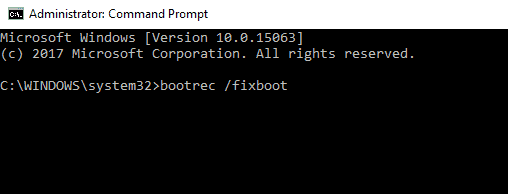
- Наконец, запустите bcdboot c: Windows / sz:
![Как разблокировать диск, на котором установлена Windows 10?]()
После этого ваша Windows должна снова начать работать. Имейте в виду, что это продвинутое решение, поэтому будьте особенно осторожны при его использовании.
Было ли это сложно? Я уверен, что любой, у кого есть загрузочный DVD с Windows 8.1 или Windows 10, или USB, может легко выполнить эти методы. Вы также можете написать нам ниже в разделе комментариев, если эти методы сработали для вас или вам нужна дополнительная помощь по этому вопросу.
Примечание редактора: этот пост был первоначально опубликован в ноябре 2014 года и с тех пор был полностью переработан и обновлен для обеспечения свежести, точности и полноты.
ЧИТАЙТЕ ТАКЖЕ:
- Исправлено: Windows Driver Frameworks использует слишком много ЦП.
- «Этот продукт необходимо установить на ваш внутренний жесткий диск» Ошибка Магазина Windows
- Ошибка “Нет диска в приводе” в Windows 10, 8, 7
- Как исправить ошибку
загрузочный диск не обнаружен или произошел сбой диска ” - Исправлено: ПК зависает в цикле загрузки при обновлении до Windows 10 Fall Creators Update.